วิธีเรียกคืนอีเมลที่ส่งบน iOS 16

เมื่ออัปเกรดเป็น iOS 16 แอป Mail บน iOS 16 จะได้รับการอัปเดตด้วยความสามารถในการเรียกคืนอีเมลเมื่อส่งตามเวลาที่เลือกได้

iPhone ทำให้การถ่ายภาพเข้าถึงได้ง่ายกว่าที่เคย ด้วยภาพถ่ายนับพันล้านภาพที่ถ่ายทั่วโลก รูปภาพของคุณจะโดดเด่นได้อย่างไร การถ่ายภาพด้วยฟิล์มน่าจะเป็นคำตอบที่ดีที่สุดสำหรับคำถามนี้ ด้วยเทคโนโลยี ทำให้มีแอปมากมายที่ออกแบบมาเพื่อเลียนแบบเอฟเฟกต์นี้ แอพ iPhone ที่แสดงด้านล่างจะทำให้รูปภาพของคุณดูเหมือนถ่ายด้วยกล้องฟิล์ม
1. แคม แดซ
ราคา: ฟรี | $4.99/ปี
Dazz Cam เป็นแอปถ่ายภาพที่ค่อนข้างใหม่ที่ได้รับแรงบันดาลใจจากกล้องฟิล์มคลาสสิกในยุค 80 มีตัวเลือกต่างๆ มากมายสำหรับการตัดต่อภาพยนตร์และวิดีโอ และนักพัฒนาตั้งใจที่จะอัปเดตตัวกรองและแนะนำตัวเลือกกล้องใหม่เมื่อเวลาผ่านไป
แม้ว่าแอปจะฟรี แต่ตัวเลือกกล้องบางตัวจำเป็นต้องสมัครสมาชิก Dazz Cam Pro เพื่อปลดล็อค ถึงกระนั้นก็ตาม ความสามารถอันน่าทึ่งของ Dazz Cam ในการฟื้นฟูพื้นผิว เกรน และสีสันในภาพถ่าย ทำให้สิ่งนี้เป็นสิ่งที่ผู้ชื่นชอบการถ่ายภาพทุกคนต้องมี อินเทอร์เฟซผู้ใช้ของ Dazz Cam นั้นเรียบง่ายและน่าดึงดูด ท้ายที่สุดแล้วทำให้เหมาะสำหรับผู้ใช้ iPhone ทั่วไปที่ต้องการยกระดับภาพถ่ายของตนขึ้นไปอีกระดับ

การเลือกกล้องโดยใช้ Dazz Cam
ข้อได้เปรียบ
ข้อบกพร่อง
2. วีสโก้
ราคา: ฟรี | $19.99/ปี
รายการแอพถ่ายภาพ iPhoneจะไม่สมบูรณ์หากไม่มี VSCO มักถูกมองว่าเป็นแอปถ่ายภาพบนมือถือที่ดีที่สุดสำหรับผู้ใช้ iPhone เนื่องจากมีความสามารถในการแก้ไขที่หลากหลาย เมื่อพูดถึงฟิลเตอร์ฟิล์ม VSCO มีตัวเลือกมากมายที่ออกแบบมาเพื่อจำลองฟิล์ม 35 มม. จำนวนตัวกรองทำให้แอปนี้แตกต่างจากคู่แข่งจริงๆ เห็นได้ชัดว่านักพัฒนาใช้เวลาส่วนใหญ่ในการสร้างแพลตฟอร์มที่แข็งแกร่งเพื่อให้ผู้ใช้ได้แสดงออกผ่านการถ่ายภาพ แม้ว่าแอปจะมีโปรแกรมตกแต่งรูปภาพฟรี แต่ฟิลเตอร์ภาพยนตร์หลายตัวจำเป็นต้องสมัครสมาชิก
ชุมชนที่กำลังเติบโตและทีมงานที่ทุ่มเทของ VSCO ทำให้การเป็นสมาชิกคุ้มค่าอย่างแท้จริงสำหรับผู้ที่สนใจที่จะพัฒนาทักษะการถ่ายภาพของตนขึ้นไปอีกระดับ การเพิ่มการตัดต่อวิดีโอในแอปทำให้ VSCO เป็นผู้เปลี่ยนเกมอย่างแท้จริง
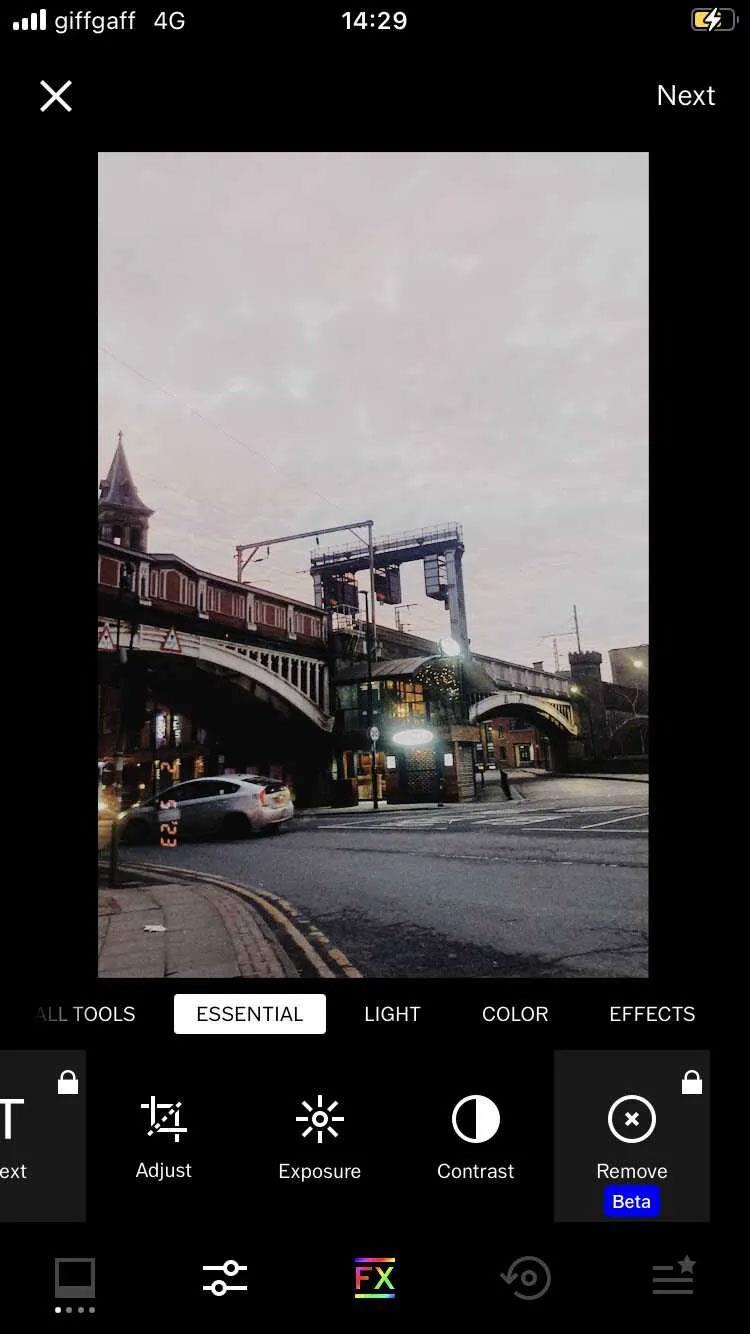
แก้ไขรูปภาพใน VSCO
ข้อได้เปรียบ
ข้อบกพร่อง
3. ดีฮานเซอร์
ราคา: ฟรี | $149.99/ปี
Dehancer เป็นแอปที่น่าสนใจที่สุดในรายการนี้ แอพนี้มีโปรไฟล์ภาพยนตร์มากกว่า 60 โปรไฟล์ ตั้งแต่ Kodak ไปจนถึง Portra 400 Dehancer มีเครื่องมือแก้ไขที่หลากหลาย เช่น การปรับความสว่างและเงา อย่างไรก็ตาม ตัวเลือกการพิมพ์ฟิล์มเป็นคุณสมบัติที่ล้ำสมัยที่สุดของแอปนี้ ช่วยให้คุณสามารถเลือกโปรไฟล์การพิมพ์ที่ออกแบบทางวิทยาศาสตร์ซึ่งแสดงคุณลักษณะเฉพาะของตัวเองได้
เป็นที่น่าสังเกตว่าเดิมที Dehancer นั้นเป็นปลั๊กอินสำหรับ Davinci Resolve ซึ่งหมายความว่าหากคุณเป็นนักตัดต่อที่มีทักษะ คุณสามารถให้คะแนนวิดีโอของคุณโดยใช้ Mac ได้ น่าเสียดายที่แอป iPhone ไม่เป็นมิตรกับผู้ใช้มากนัก และอาจมีข้อผิดพลาดบ้างในบางครั้ง
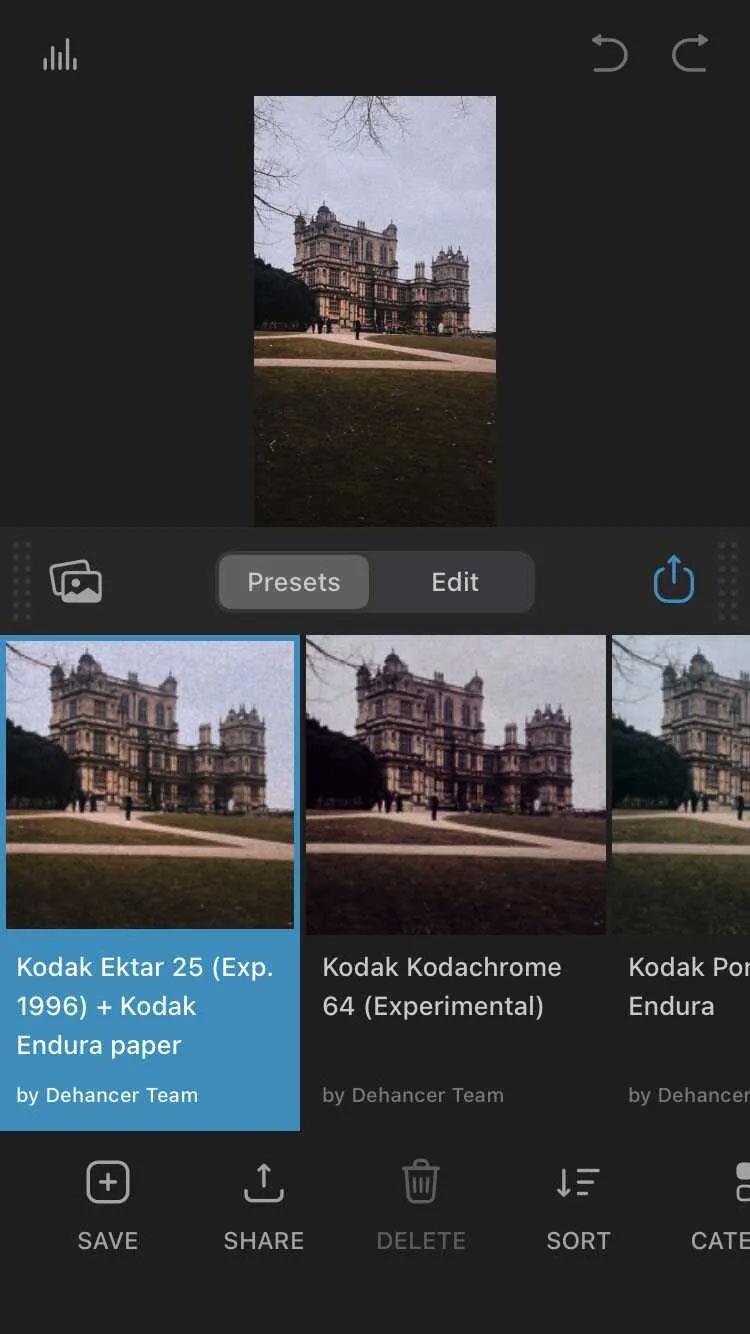
แก้ไขรูปภาพด้วยการตั้งค่าล่วงหน้าของ Dehancer
ข้อได้เปรียบ
ข้อบกพร่อง
4. อินสตาแกรม
ราคา: ฟรี
Instagram เป็นที่รู้จักโดยทั่วไปว่าเป็นแพลตฟอร์มโซเชียลมีเดีย ซึ่งเป็นที่ที่คุณอัปโหลดสแน็ปช็อตสนุกๆ หลังจากแก้ไข อย่างไรก็ตาม เป็นที่น่าสังเกตว่า Instagram มีช่องเครื่องมือสำหรับแก้ไขสแนปของคุณ นอกจากโปรแกรมตกแต่งรูปภาพในตัวแล้ว Instagram ยังช่วยให้ผู้ใช้ถ่ายภาพโดยใช้ฟิลเตอร์ต่างๆ ที่ผู้ใช้ออกแบบเอง แน่นอนว่ามีคุณสมบัติภาพยนตร์คลาสสิกมากมายสำหรับทั้งภาพถ่ายและวิดีโอ แม้ว่าผู้ใช้จะเข้าถึงได้มาก แต่ข้อเสียคือต้องใช้ฟิลเตอร์กับรูปภาพที่ถ่ายในแอป Instagram โดยตรง เช่นเดียวกับที่ใช้กับรูปภาพในม้วนฟิล์มของคุณ
คุณยังสามารถใช้ประโยชน์จากคุณสมบัติที่มาพร้อมเครื่อง iPhone ได้อย่างเต็มที่ด้วยการเรียนรู้วิธีใช้เอฟเฟ็กต์ในโหมดแนวตั้ง
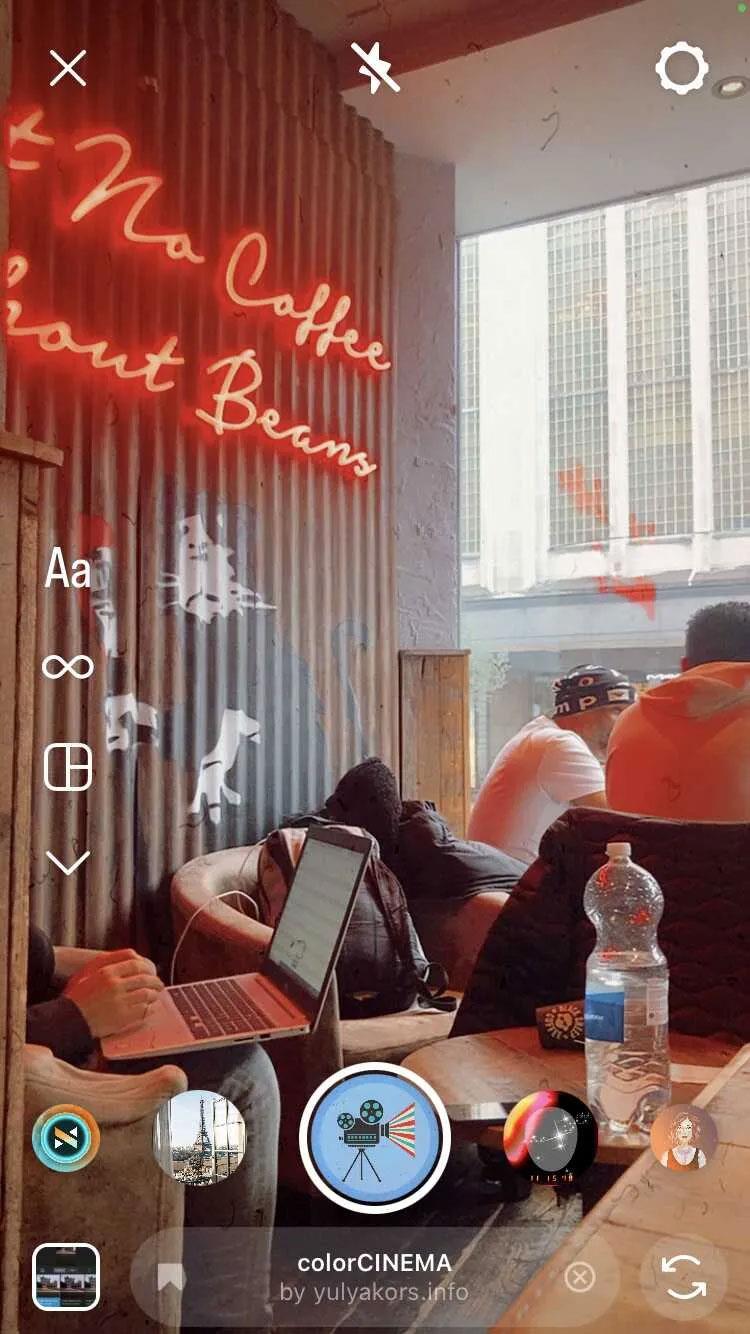
ลองใช้ฟิลเตอร์ใหม่บน Instagram
ข้อได้เปรียบ
ข้อบกพร่อง
5. พรีเควล
ราคา: ทดลองใช้ฟรี 3 วัน จากนั้นจ่าย $4.99/สัปดาห์
Prequel เชี่ยวชาญในการจำลองภาพถ่ายโพลารอยด์คลาสสิก และได้รับความนิยมอย่างรวดเร็วในหมู่ผู้ชมอายุน้อยบน TikTok ด้วยการออกแบบที่เรียบง่าย ขออภัย คุณต้องจ่าย $4.99/สัปดาห์เพื่อปลดล็อคตัวกรองเพิ่มเติม แอพนี้ให้คุณแก้ไขรูปภาพที่ถ่ายโดยตรงในแอพและจากม้วนฟิล์ม ฟีเจอร์เด็ดที่สุดของ Prequel คือโปรแกรมสร้างภาพด้วย AI เป็นที่น่าสังเกตว่า Prequel ไม่ได้ออกแบบมาสำหรับฟิลเตอร์ฟิล์มโดยเฉพาะ และมีเอฟเฟกต์เจ๋ง ๆ ให้เลือกนอกเหนือจากการทดลองใช้ฟรี 3 วัน
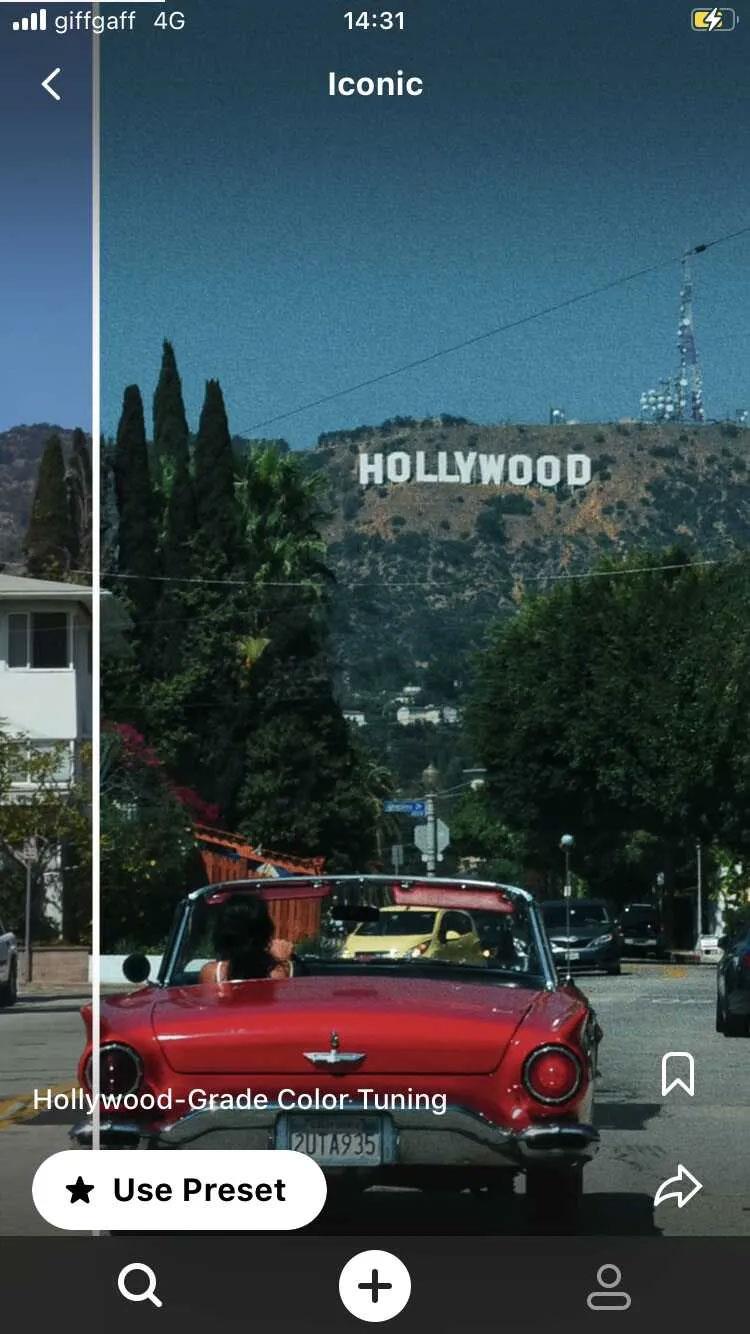
เรียกดูตัวกรองใน Prequel
ข้อได้เปรียบ
ข้อบกพร่อง
6. ติ๊กต๊อก
ราคา: ฟรี
TikTok ทำให้โลกตะลึงอย่างแท้จริง ไม่น่าแปลกใจเลยที่แพลตฟอร์มโซเชียลมีเดียนี้มีฟิลเตอร์ภาพยนตร์ของตัวเองมากมาย เนื่องจาก TikTok เป็นแพลตฟอร์มแชร์วิดีโอเป็นหลัก ตัวกรองเหล่านี้จึงใช้ได้กับวิดีโอเท่านั้น โชคดีที่การอัปเดตล่าสุดเป็นโหมดรูปภาพ ทำให้คุณสามารถใช้เอฟเฟกต์กับรูปภาพได้ ฟิลเตอร์ดูคล้ายกับ Instagram ตรงที่มีจุดประสงค์หลักเพื่อให้เนื้อหาของคุณดูวินเทจผ่านการใช้แสงแฟลร์และพื้นผิวที่มีเม็ดหยาบตามแบบฉบับของการถ่ายภาพด้วยฟิล์ม ปัจจุบันยังไม่มีฟิลเตอร์มากมายที่ออกแบบมาเพื่อเลียนแบบสต็อกภาพยนตร์โดยเฉพาะ แต่ด้วย TikTok ที่มีฐานผู้ใช้จำนวนมาก จึงจะมีฟิลเตอร์มากมายให้เลือกในอนาคตอย่างแน่นอน
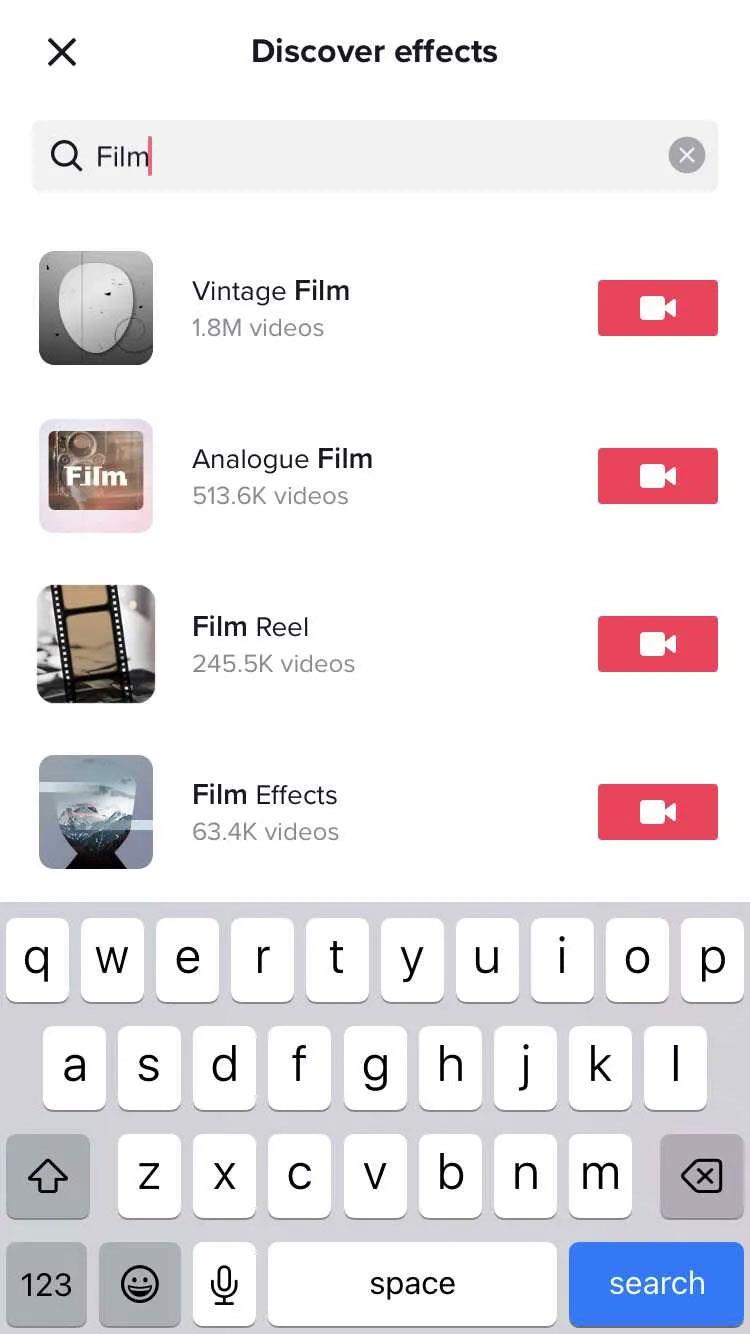
เอฟเฟกต์ภาพยนตร์มีอยู่ใน TikTok
ข้อได้เปรียบ
ข้อบกพร่อง
เมื่ออัปเกรดเป็น iOS 16 แอป Mail บน iOS 16 จะได้รับการอัปเดตด้วยความสามารถในการเรียกคืนอีเมลเมื่อส่งตามเวลาที่เลือกได้
iOS 16 มีคุณสมบัติมากมายในการปรับแต่งหน้าจอล็อคของ iPhone และรูปภาพหน้าจอล็อกของ iPhone ยังมีตัวเลือกให้ครอบตัดรูปภาพได้โดยตรง ปรับพื้นที่รูปภาพได้ตามต้องการ
คุณเจลเบรค iPhone ของคุณสำเร็จแล้วหรือยัง? ยินดีด้วย ก้าวที่ยากที่สุดจบลงแล้ว ตอนนี้คุณสามารถเริ่มการติดตั้งและใช้การปรับแต่งเล็กน้อยเพื่อสัมผัสประสบการณ์ iPhone ของคุณอย่างที่ไม่เคยมีมาก่อน
สำหรับผู้ที่คุ้นเคยกับปุ่มโฮมบน iPhone เวอร์ชันก่อน ๆ บางทีการเปลี่ยนไปใช้หน้าจอแบบขอบจรดขอบอาจทำให้สับสนเล็กน้อย ต่อไปนี้คือวิธีใช้ iPhone ของคุณโดยไม่มีปุ่มโฮม
แม้ว่าสไตลัสนี้มีรูปลักษณ์ที่เรียบง่าย แต่ก็มี "คุณสมบัติมากมาย" และความสะดวกสบายเมื่อจับคู่กับ iPad
Passkeys มุ่งหวังที่จะกำจัดการใช้รหัสผ่านบนเว็บ แม้ว่าสิ่งนี้อาจฟังดูน่าสนใจ แต่ฟีเจอร์ Passkeys ของ Apple ก็มีข้อดีและข้อเสีย
แอปพลิเคชั่น Files บน iPhone เป็นแอปพลิเคชั่นจัดการไฟล์ที่มีประสิทธิภาพพร้อมคุณสมบัติพื้นฐานครบครัน บทความด้านล่างนี้จะแนะนำให้คุณสร้างโฟลเดอร์ใหม่ใน Files บน iPhone
ปรากฎว่า iOS 14 ไม่ใช่สาเหตุโดยตรงที่ทำให้แบตเตอรี่ iPhone ร้อนเกินไปและทำให้แบตเตอรี่หมด
App Library หรือ Application Library เป็นยูทิลิตี้ที่ผู้ใช้ iPhone ค่อนข้างคุ้นเคยอยู่แล้ว แต่เปิดตัวบน iPad ผ่าน iPadOS 15 เท่านั้น
เพื่อช่วยให้ผู้ใช้ค้นหาสถานที่บน Google Maps ได้อย่างง่ายดาย แอปพลิเคชันเวอร์ชันล่าสุดได้เพิ่มฟีเจอร์เพื่อสร้างวิดเจ็ต Google Maps บนหน้าจอ iPhone








